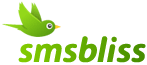Справка по продуктам
- SmsBliss Air Sender
Общая информация
- Информация об SMS
SmsBliss Air Sender
- Установка
- Первый запуск, настройки
- Адресная книга, импорт
- Создание и отправка рассылки
- Загрузка и просмотр отчетов
Чтобы воспользоваться выборкой, необходимо нажать кнопку "Фильтр" в правом верхнем углу вкладки "Адресная книга". В открывшемся окне можно ввести условия отбора, например, имя, фамилию, номер телефона или параметр, указанный в карточке контакта. Также можно сделать рассылку с поздравлением клиентов с днем рождения. Для этого включить в фильтре опцию "Поздравление с днем рождения", выбрать начальную и конечную даты рождений и задать время доставки. После того, как фильтр задан, нужно нажать кнопку "Фильтровать". После применения фильтра в группе будут выведены только те контакты, которые удовлетворяют параметрам поиска, по выбранным контактам можно сделать рассылку.
При нажатии на кнопку "Создать новую рассылку" в правом нижнем углу окна, откроется окно "Новая рассылка". В данном окне вводится текст сообщения, также можно выбрать подпись отправителя, время и дату отправки. Время указывается местное, программа сама учитывает часовой пояс. Можно проверить отправку сообщения, указав номер телефона в поле "Для проверки рассылки" и вместе с рассылкой на указанный в этом поле телефон будет доставлено SMS сообщение.

Одной из важных функций является персонализация сообщений. Можно использовать данные контакта, такие как имя, фамилия, день рождения, примечание, и т.п. Конечно, необходимо присутствие этих данных в большинстве контактов. Для использования персонализации сообщений достаточно нажать на нужную кнопку-ссылку (справа на картинке). После этого в текст будет добавлен псевдоэлемент, который при создании рассылки будет заменяться на реальные данные контактов, или на пустые значения, если данные у одного из контактов отсутствуют. Например: мы вводим "Здравствуйте, %firstname%!" и отправляем рассылку группе из двух контактов. В поле "Имя" у первого контакта – "Иван", у второго – "Роман". В результате этим контактам придет сообщение вида "Здравствуйте, Иван!", "Здравствуйте, Роман!".
После того, как все поля заполнены, можно нажать на кнопку "Создать рассылку". Перед этим можно поставить галочку "Отправить рассылку сразу после создания", а можно еще раз проверить сообщения в папке "Исходящие" и затем отправить их, нажав на "Отправить все", или удалить подготовленные сообщения в случае ошибки, нажав "Удалить все".
К оглавлению